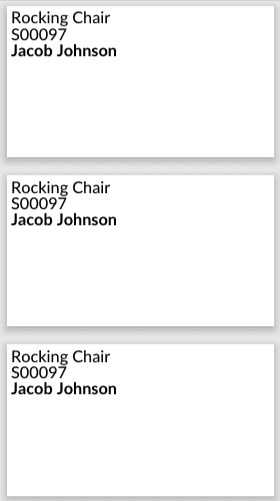گزارشهای تخصیص¶
هنگام انجام سفارشات فروش (SOs) یا تأمین قطعات برای سفارشات تولید (MOs)، گاهی لازم است که یک SO یا MO نسبت به دیگری اولویت داده شود. در شرایطی که موجودی کافی برای انجام هر SO یا MO وجود ندارد، اطمینان از اینکه محصولات و قطعات برای سفارشات اولویتدار رزرو شدهاند، ضروری است.
در تولید Odoo، گزارشهای تخصیص در |MOها| برای اختصاص محصولات به سفارشهای فروش خاص |SOها| یا اجزا به |MOهای| خاص استفاده میشوند. این امر تضمین میکند که محصولات یا اجزا برای آن سفارشها در دسترس باشند و به اشتباه استفاده نشوند.
پیکربندی¶
برای استفاده از گزارشهای تخصیص، ویژگی گزارش تخصیص برای سفارشهای تولید باید فعال شود. برای این کار، به مسیر بروید و کادر کنار گزارش تخصیص برای سفارشهای تولید را علامت بزنید. سپس روی ذخیره کلیک کنید.
برای محصولاتی که به فروش میرسند، لازم است آنها را پیکربندی کنید تا بتوانند در SOs گنجانده شوند. برای انجام این کار، ابتدا به مسیر بروید و یک محصول را انتخاب کنید. در فرم محصول، زیر فیلد نام محصول، اطمینان حاصل کنید که گزینه قابل فروش علامتگذاری شده باشد.
اختصاص دادن محصولات¶
برای تخصیص محصولات یا قطعات از یک MO به یک SO یا به یک MO دیگر، ابتدا به مسیر زیر بروید: . روی جدید کلیک کنید تا یک MO جدید ایجاد کنید.
در فرم MO، یک محصول را در قسمت محصول انتخاب کنید و مقدار تولید را در قسمت مقدار مشخص کنید. در نهایت، روی تأیید کلیک کنید تا MO تأیید شود.
بقیه جریان تخصیص به مقدار موجودی فعلی محصول تولید شده بستگی دارد و اینکه آیا سفارشهای فروش (SO) یا سفارشهای تولید (MO) وجود دارند که به محصول نیاز دارند اما هنوز واحدهایی به آنها تخصیص داده نشده است.
اگر SOs و MOs موجودی وجود داشته باشند که به محصول نیاز دارند، و تعداد واحدهای محصول موجود برای تأمین آن سفارشها کافی نباشد، دکمه هوشمند اختصاصدهی به محض تأیید MO در بالای صفحه ظاهر میشود.
اگر SOs و MOs موجودی وجود داشته باشند که به محصول نیاز دارند، و تعداد کافی از واحدهای محصول برای تأمین آن سفارشها در دسترس باشد، دکمه هوشمند تخصیص تنها زمانی در بالای صفحه ظاهر میشود که MO با کلیک بر روی تولید همه به عنوان انجام شده علامتگذاری شود.
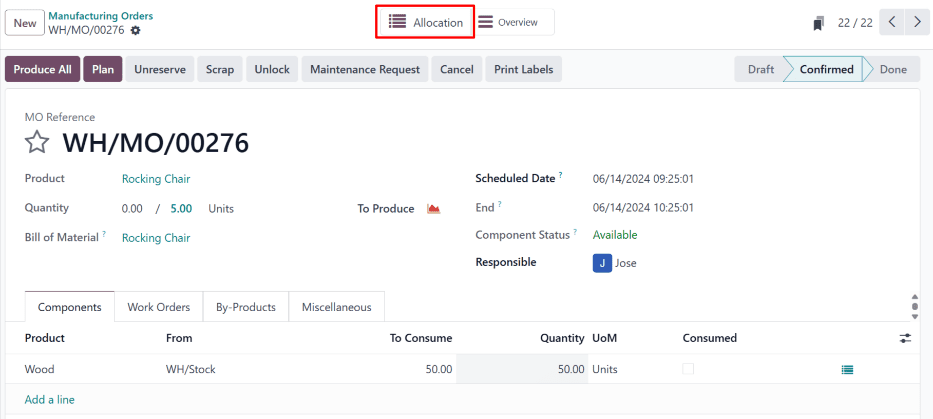
توجه
اگر هیچ SOs و MOs موجودی که به محصول نیاز داشته باشند وجود نداشته باشد، دکمه هوشمند تخصیص ظاهر نمیشود، حتی زمانی که MO به عنوان انجام شده علامتگذاری شده باشد.
روی دکمه هوشمند تخصیص کلیک کنید تا گزارش پذیرش MRP برای MO باز شود. این گزارش شامل لیست سفارشهای تحویل باز یا MOs است، بسته به نوع محصول تولید شده در MO اصلی.
اختصاص به سفارش تحویل¶
اگر MO شامل یک محصول نهایی باشد، گزارش هرگونه سفارش تحویل باز را که هنوز مقادیر محصول برای آنها رزرو نشده است، فهرست میکند.
Example
یک MO برای تولید سه واحد از یک صندلی گهوارهای ایجاد شده است. با کلیک بر روی دکمه هوشمند تخصیص در MO، گزارشی از تخصیص باز میشود که سفارشهای تحویل باز را که به یک یا چند صندلی گهوارهای نیاز دارند، فهرست میکند.
روی دکمه اختصاص همه در سمت راست یک سفارش خاص کلیک کنید تا محصولات برای هر مقدار مورد نیاز جهت انجام آن سفارش اختصاص داده شوند.
Example
اگر یک سفارش شامل یک مقدار چهار واحدی از محصول و یک مقدار یک واحدی از محصول باشد، با کلیک بر روی اختصاص همه پنج واحد از محصول برای تأمین هر دو مقدار اختصاص داده میشود.
به صورت جایگزین، روی اختصاص دادن در کنار یک مقدار مشخص کلیک کنید تا محصولات فقط به همان مقدار اختصاص داده شوند و نه به سایر مقادیر موجود در سفارش.
Example
اگر یک سفارش شامل یک مقدار از چهار واحد محصول و یک مقدار از یک واحد محصول باشد، با کلیک بر روی اختصاص دادن در کنار مقدار یک واحد، یک محصول به آن مقدار اختصاص داده میشود، اما مقدار چهار واحد بدون اختصاص محصول باقی میماند.
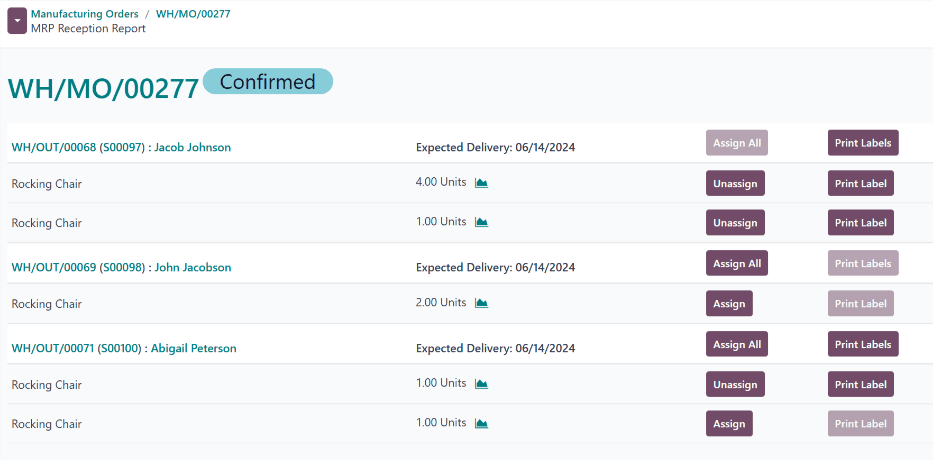
اختصاص به دستور تولید¶
اگر MO شامل یک مؤلفه باشد، گزارش هر MO باز را که مقادیر مؤلفه هنوز برای آن رزرو نشده است، فهرست میکند.
Example
یک MO برای تولید سه واحد چوب ایجاد شده است که به عنوان یک جزء برای محصول صندلی گهوارهای استفاده میشود. با کلیک بر روی دکمه هوشمند تخصیص در MO، گزارشی از تخصیص باز میشود که |MO|های باز صندلی گهوارهای را که به یک یا چند قطعه چوب نیاز دارند، فهرست میکند.
برای تخصیص اجزا به آن MO، روی دکمه اختصاص همه یا اختصاص در سمت راست یک MO خاص کلیک کنید.
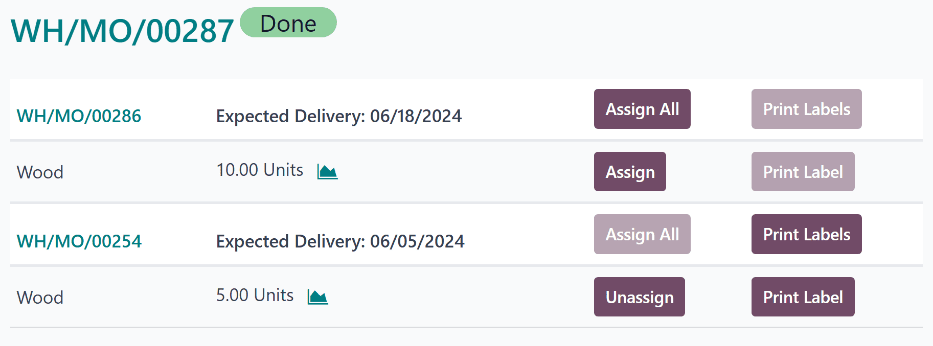
لغو تخصیص محصولات¶
پس از اختصاص محصولات به یک مقدار در یک سفارش تحویل، یا اجزا به یک MO، دکمه اختصاص دادن به دکمه لغو اختصاص تبدیل میشود. روی لغو اختصاص کلیک کنید تا محصولات اختصاص داده شده از آن مقدار آزاد شوند و برای مقادیر دیگر در دسترس قرار گیرند.
چاپ برچسبها¶
پس از کلیک بر روی اختصاص همه یا اختصاص دادن، دکمه چاپ برچسبها یا چاپ برچسب در سمت راست هر یک از دکمهها قابل انتخاب میشود. انتخاب هر یک از این دکمهها یک سند PDF ایجاد و دانلود میکند که شامل یک برچسب برای هر محصول اختصاص داده شده است. این برچسبها برای مشخص کردن هر محصول به عنوان رزرو شده برای سفارش خاص استفاده میشوند.